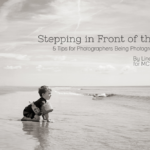Produk Pilihan
Apa itu fotografi mode?
Fotografi mode mencakup berbagai subjek, termasuk pertunjukan landasan pacu, katalog merek, portofolio model, iklan, pemotretan editorial, dan banyak lagi. Tujuan utama fashion photography adalah untuk memamerkan pakaian dan aksesoris fashion lainnya.
Keberhasilan merek Fashion tergantung pada kualitas gambar yang mereka gunakan dalam katalog mereka. Fotografer diminta untuk meningkatkan item mode dengan cara yang menimbulkan respons emosional karena ini adalah genre yang didedikasikan untuk memamerkannya.
Postingan ini akan membahas berbagai aspek tentang bagaimana seorang pemula dapat mulai memotret fotografi fesyen mereka, serta memberikan beberapa metode pengeditan untuk mode fotografi.
Tips pemotretan fotografi mode
Lokasi
Saat memilih lokasi, pikirkan tentang pakaian apa yang akan Anda ambil, cerita apa yang akan Anda ceritakan, di mana kisah itu akan berlangsung, dan bagaimana dan di mana pakaian itu harus dikenakan?
Studio adalah lokasi yang sangat serbaguna untuk pemotretan mode karena biasanya memiliki semua peralatan pencahayaan yang diperlukan, seperti scrim, payung, softbox, octabanks, dan beauty dish. Tapi, saat syuting di luar, suasananya bisa lebih sulit diatur, jadi bersiaplah untuk apa pun yang mungkin terjadi.

Kamera dan perlengkapan yang tepat
Untuk seorang pemula, kamera digital adalah pilihan ideal karena kemudahan penggunaan dan kapasitasnya untuk menangkap banyak gambar. Seiring dengan berkembangnya pengetahuan Anda tentang fotografi mode dan Anda mulai menarik klien editorial atau komersial, Anda dapat berinvestasi dalam kamera digital berkualitas tinggi.
Menggunakan tripod untuk mengambil potret mode yang lebih tajam. Tripod akan membantu dalam stabilisasi gambar dan menghindari gambar buram. Selanjutnya, Anda dapat menggunakannya untuk memilih sudut yang ideal untuk bidikan.
Gunakan mode manual
Jika kamera menggunakan tripod, gunakan Mode Manual. Jika Anda memotret dengan genggam, pilih Prioritas Apertur. Saat Anda memotret dalam Mode Manual, Anda memiliki kendali penuh atas pengaturan Anda, yang tidak akan berubah dalam keadaan apa pun. Ini menunjukkan bahwa eksposur akan konsisten dari satu frame ke frame berikutnya.
Sesuaikan ISO
Memilih ISO yang tepat adalah salah satu tips fotografi fashion yang paling berguna. Ini dapat diatur antara 100 dan 400. Jika Anda memotret dalam cahaya rendah, dalam bayangan, atau di dalam ruangan dengan hanya cahaya jendela, mulailah dengan ISO 400.
Sesuaikan Bukaan
Daripada menggunakan bukaan f/2.8, coba gunakan bukaan f/4 untuk foto mode. f/2.8 memang memberikan latar belakang yang lebih kabur, tetapi karena model selalu bergerak, itu tidak cukup untuk foto yang tajam. Anda dapat menggunakan aperture yang lebih kecil dan angka f/stop yang lebih tinggi untuk membuat DF yang lebih tebal.
Gunakan kecepatan rana yang benar
Jika Anda ingin foto Anda tajam, pastikan kecepatan rananya benar. Pertimbangkan kecepatan rana paling lambat yang dapat Anda gunakan saat memotret dengan kamera di tangan Anda versus seberapa lambat Anda dapat melakukannya dengan tripod.
Bawa Alat Peraga
Alat peraga membantu dalam penciptaan tema yang lebih kohesif dalam gambar Anda. Jadi jangan takut untuk mencoba hal baru. Anda bahkan dapat menggunakan objek aneh untuk membuat skenario aneh. Mereka akan menarik perhatian pemirsa ke poin yang paling penting.
Coba sudut yang berbeda
Bereksperimenlah dengan sudut dan potret dari atas, bawah, atau miringkan kamera sedikit untuk fotografi mode tinggi yang unik.
Tips Mengedit Foto
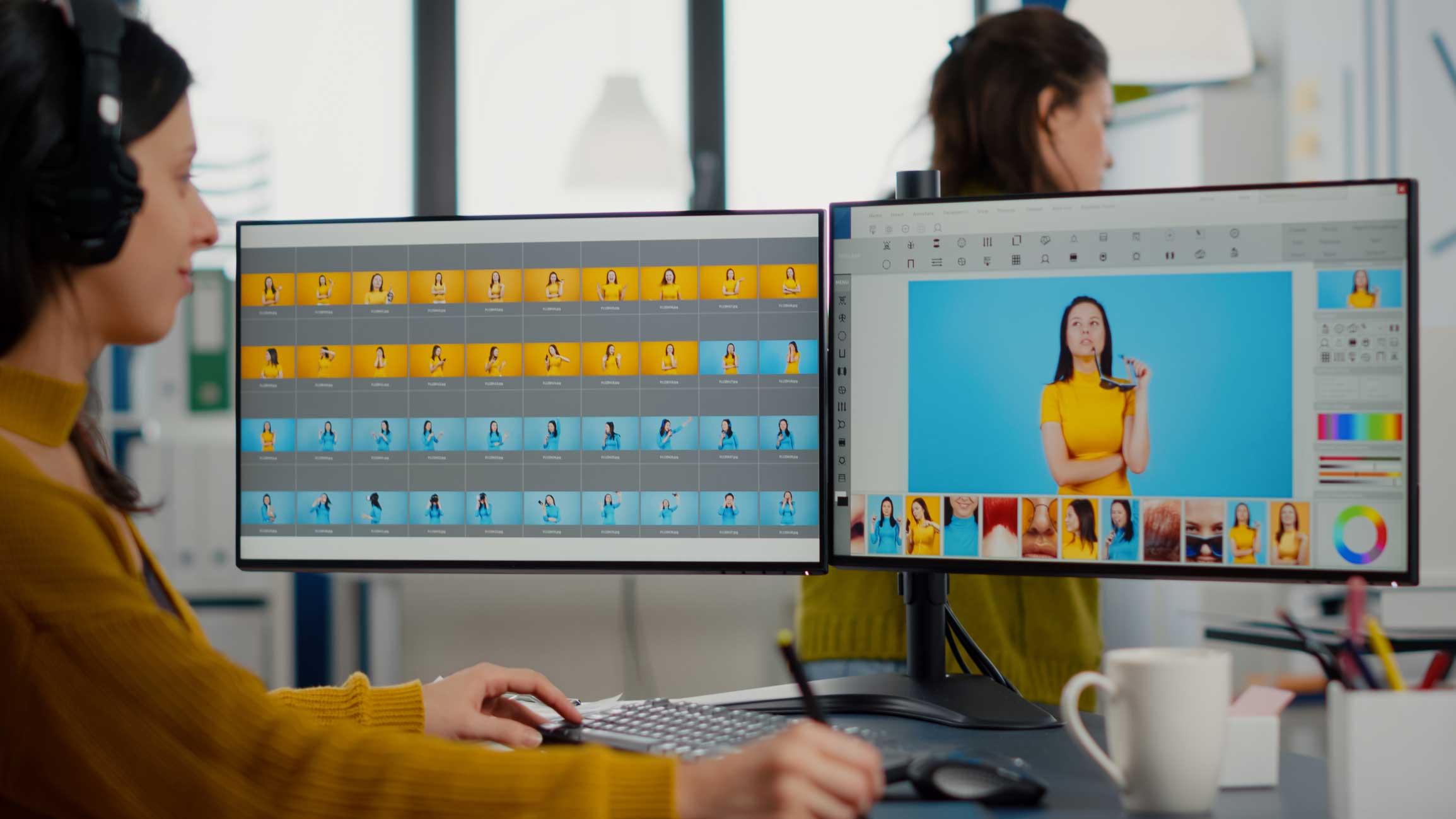
Untuk fotografer, selalu baik untuk mengetahui beberapa foto teknik edit menggunakan photoshop atau Lightroom, karena mereka adalah alat yang paling populer.
Retouching foto
Untuk mendapatkan foto fesyen yang bagus, retouching foto untuk membersihkan model dan produknya sangat penting. Sangat penting untuk menghilangkan noda dan menghaluskan kulit, menghilangkan kerutan, dan memastikan bahwa semuanya disajikan dalam cahaya terbaik.
Meskipun fotografer atau editor foto memiliki kendali penuh atas tampilan gambar, penting juga agar Anda tidak bertentangan dengan keinginan perusahaan tempat Anda bekerja.
White balance
Warna putih di foto Anda tidak harus murni. Gambar mungkin terlihat lebih baik di lingkungan yang lebih hangat atau lebih dingin. Sebuah warna kecil dalam arah hijau atau magenta juga bisa efektif.
Menggunakan mode As Shot atau Auto, Anda dapat menyesuaikan white balance foto Anda. Mode ini tidak boleh digunakan sebagai tujuan akhir, melainkan sebagai titik awal untuk mengedit. Anda juga dapat menggunakan alat pipet untuk melakukannya. Kemudian, seret alat melintasi gambar, pilih titik keseimbangan putih.
Penyesuaian global
Tab Dasar dalam modul Kembangkan Lightroom adalah tempat yang baik untuk memulai. Di Photoshop, Anda juga dapat menggunakan filter Camera RAW.
Mulailah dengan mengubah penggeser eksposur di antara tahapan sambil mengawasi Histogram adalah pendekatan yang sangat baik untuk mempelajari cara mengedit.
Sekarang, ubah bilah geser Eksposur untuk mengkompensasi perubahan apa pun yang Anda buat pada bilah geser Sorotan, Bayangan, Putih, atau Hitam. Ini akan memungkinkan Anda mempertahankan eksposur netral sambil membuat penyesuaian yang ingin Anda lihat dalam foto.
Untuk modifikasi warna lokal, gunakan slider tambahan seperti HSL(Hue/Saturation/Luminance)/Color.
Penyembunyian gambar
Cukup pilih layer yang ingin Anda sembunyikan dan tekan alat layer mask di bawah panel layer Anda untuk membuat layer mask di Photoshop, yang memungkinkan Anda membuat perubahan lokal di layernya. Ini adalah kotak abu-abu dengan persegi panjang putih.
Menghindari dan membakar
Dodge and burn adalah teknik kontur wajah dengan cahaya agar lebih menarik. Untuk membuat bagian tampak kurang atau lebih cerah, jelas, dan kontras, Anda dapat menghindari dan membakarnya.
Di Photoshop, Anda dapat mengakses sikat Dodge dan Burn dengan menekan O. Untuk beralih di antara keduanya, klik kanan pada salah satu yang sedang Anda gunakan. Pilih antara Shadows, Midtones, dan Highlights dari menu di bagian atas jendela untuk menentukan apa yang akan Anda hindari atau bakar.